7 способов конвертировать PDF в текст
Опубликовано: 2022-02-13Хотите преобразовать PDF в текстовый документ? PDF-файлы могут быть удобны для чтения, но задача редактирования сложнее, чем вы думаете. То есть иногда мы предпочитаем формат Word вместо PDF? Документы в формате PDF являются распространенным способом хранения данных в 21 веке . В любое время вам может понадобиться преобразовать PDF в текстовый формат .txt для различных целей.
Здесь вы получите онлайн и офлайн методы для конвертации. PDF-файл в .txt-файл. Наряду с онлайн- и офлайн-методами доступен один премиум-метод. Премиум-метод, который мы рекомендуем в приведенной ниже статье, — это Wondershare PDFelement. Это лучшая альтернатива Adobe Acrobat DC. Если вы хотите купить Adobe Acrobat Dc и не хотите тратить много денег, выберите PDFelement, который предлагает лучшее решение.
- ПРОЧИТАЙТЕ БОЛЬШЕ - 7 способов объединить несколько PDF-файлов в один PDF-документ
- 4 способа разделить PDF на несколько файлов (онлайн, офлайн и бесплатно)
Оглавление
Лучшие способы конвертировать PDF в текст
1. Как превратить PDF в текст с помощью Wondershare PDFelement (Премиум офлайн — рекомендуется)
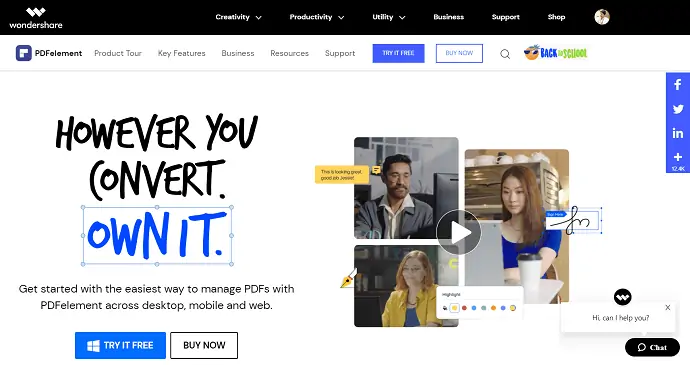
Я лично использую и рекомендую Wondershare PDFElement. Хотя это платное программное обеспечение, его цена ничто по сравнению с функциями, которые оно предлагает, плюс доступна бесплатная пробная версия. Это лучшая альтернатива Adobe Acrobat Reader, которая предлагает почти все функции по фиксированной цене. Вы можете прочитать наш полный обзор Wondershare PDFElement. Читатели WhatVwant получают специальную скидку на этой странице со скидкой.
Все, что вам нужно сделать, это -
- Откройте PDFelement и выберите параметр «Преобразовать PDF». Он просит вас выбрать файл, выберите нужный файл и нажмите «открыть» .
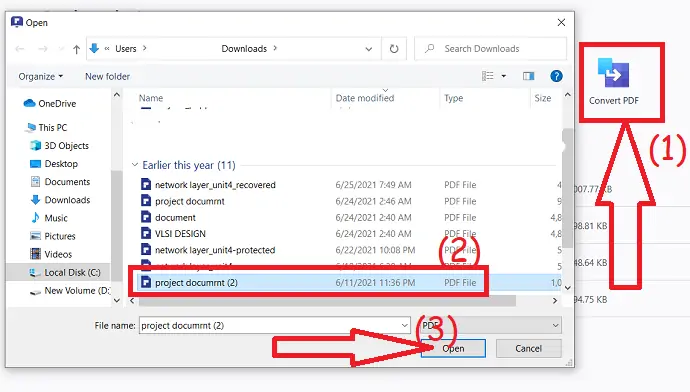
- Затем он покажет вам все варианты, в которых вы можете сохранить файл. Выберите нужный формат файла из раскрывающегося списка «сохранить как тип» и место назначения и нажмите «сохранить» .
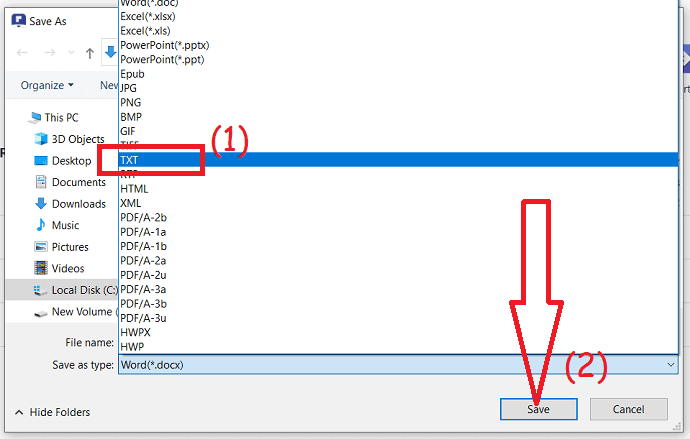
Предложение: Наши читатели получают специальные скидки на все продукты Wondershare. Посетите нашу страницу купонов на скидку Wondershare, чтобы узнать о последних предложениях.
2. Как конвертировать PDF в текст онлайн бесплатно
Видеоурок: Как конвертировать PDF в файл .txt онлайн?
Если вы хотите посмотреть видеоурок вместо чтения кусков текста, нажмите здесь. В противном случае выполните шаги, указанные после видео.
Для этого метода потребуется только активное подключение к Интернету и браузер, который в настоящее время есть почти на всех устройствах. Этот метод полезен для людей, которым нужно делать это только время от времени и не хотят, чтобы программное обеспечение предназначалось только для этой цели.
Все, что вам нужно сделать, это -
- Откройте свой любимый браузер на Windows или Mac и перейдите на сайт PDFtoText.
- Выберите опцию «Загрузить файлы» и выберите нужные файлы, вы можете добавить до 20 файлов вместе.
- После загрузки просто нажмите «конвертировать» , откиньтесь на спинку кресла и расслабьтесь, пока файлы не загрузятся.
- После завершения процесса преобразования начнется загрузка файла .zip, разархивируйте его, и вы получите файлы .zip.
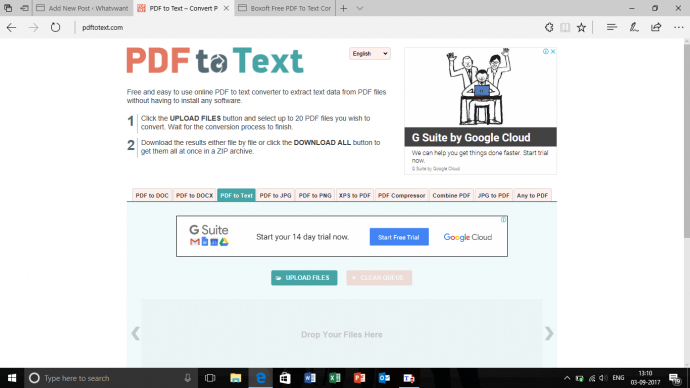
3. Использование Boxoft PDF to Text Converter (офлайн бесплатно)
Это еще один бесплатный способ сделать это. Это требует, чтобы вы загрузили программное обеспечение из Boxoft. Вы можете загрузить его с веб-сайта Boxoft. Это было бы полезно для людей, которым необходимо часто преобразовывать PDF-файлы в текст, и которым достаточно специального программного обеспечения для этой цели.
Все, что вам нужно сделать, это -
- Скачайте Boxoft Free PDF To Text Converter и запустите его. (Он доступен как для Windows, так и для Mac бесплатно)
- Как только вы окажетесь в приложении, нажмите «Открыть» и выберите нужный файл. Затем вы увидите опцию извлечения, щелкнув по ней, и она спросит вас о месте назначения, где вам нужно сохранить файл.
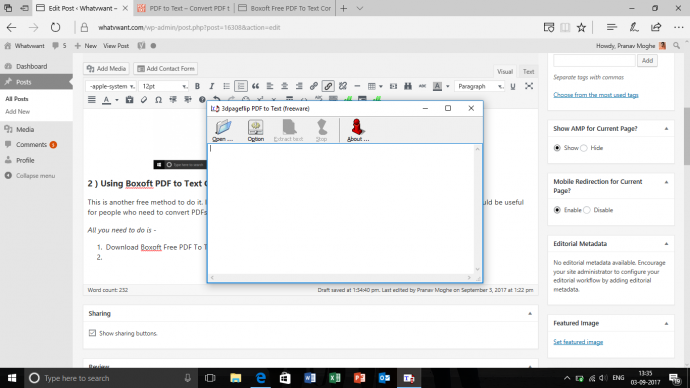
- ПРОЧИТАЙТЕ БОЛЬШЕ – Удалить пароль из PDF: 2 удивительных лайфхака для разблокировки PDF
- Бесплатный способ конвертировать в PDF из Word, Excel и изображения
4. Как преобразовать PDF в текстовый файл на Mac с помощью Adobe Acrobat DC
Adobe Acrobat DC Pro может мгновенно преобразовать ваш PDF-файл в обычный текст и позаботится об оптическом распознавании символов за вас. Вы можете редактировать текст по своему усмотрению, вносить любые дополнительные изменения или копировать текст и вставлять его в любые внешние приложения.

- Сначала откройте файл PDF с помощью Adobe Acrobat Reader.
- Нажмите на опцию «Файл» в верхнем главном меню.
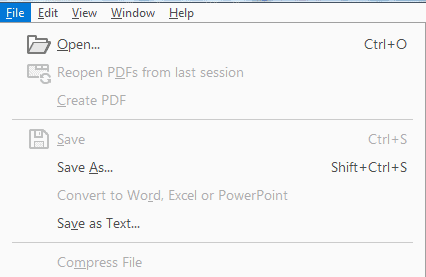
- Выберите файл PDF, который вы хотите преобразовать в текстовый файл.
- Нажмите на вкладку «Инструменты» в верхнем меню рядом с вкладкой «Главная».
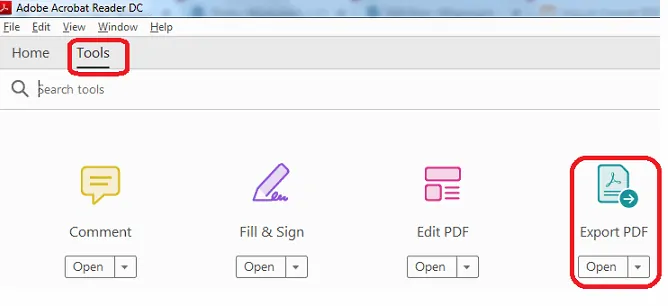
- Теперь выберите опцию «Экспорт PDF» из доступных опций.
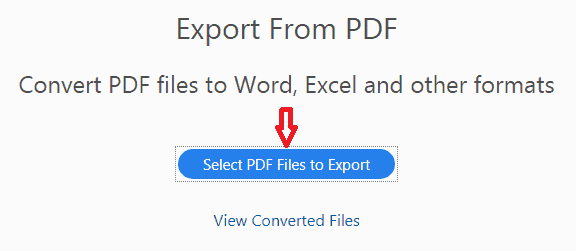
- Теперь выберите файл PDF, нажав кнопку «Выбрать файлы PDF для экспорта» .
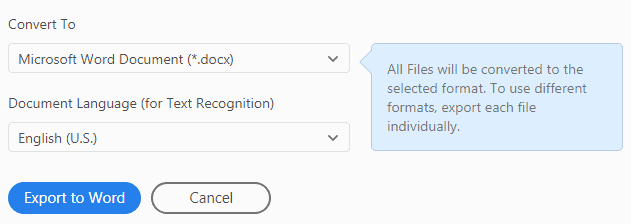
- Вы можете увидеть раскрывающийся список «Преобразовать в» с множеством опций в списке.
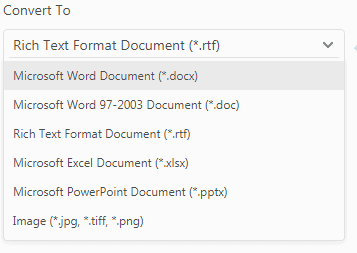
- Поскольку мы собираемся конвертировать файл PDF в текст, выберите «Документ в расширенном текстовом формате (*.rtf)» . Теперь нажмите на кнопку «Экспорт в RTF» .
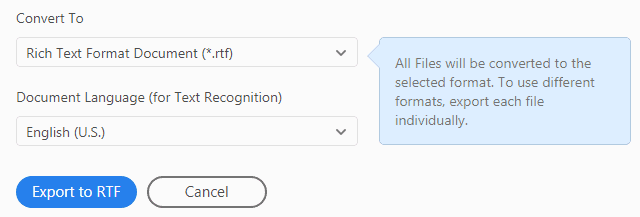
- Обратите внимание, что кнопка изменится автоматически в зависимости от формата, выбранного в раскрывающемся меню.
- Допустим, если выделить слово, то кнопка изменится на «Экспорт в Word» и т.д.
- Вы также можете выбрать несколько файлов, нажав кнопку «Добавить файлы для экспорта» .

- Вот и все, ваша работа по преобразованию PDF в текст завершена.
5. Как преобразовать файл PDF в текстовый файл с помощью Adobe Acrobat Dc в Windows
Adobe Acrobat — это профессиональный инструмент для преобразования файлов PDF в другие форматы и наоборот. Он также позволяет создавать, редактировать, подписывать, защищать и многое другое. Пакетный процесс также является очень простой задачей. Вы можете отредактировать документ по своему усмотрению.
ШАГ 1. Откройте файл PDF, который вы хотите преобразовать, с помощью приложения Adobe Acrobat DC pro.
ШАГ-2: Загруженный файл будет отображаться на экране. Выберите опцию «Экспорт PDF» в меню слева.
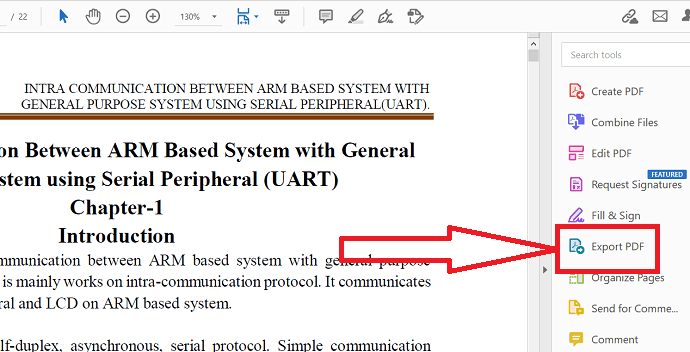
ШАГ 3: Вы будете перенаправлены на страницу «Экспорт PDF». Нажмите «Дополнительные параметры» и выберите вариант «Текст (обычный)» . Наконец, нажмите «Экспорт» .
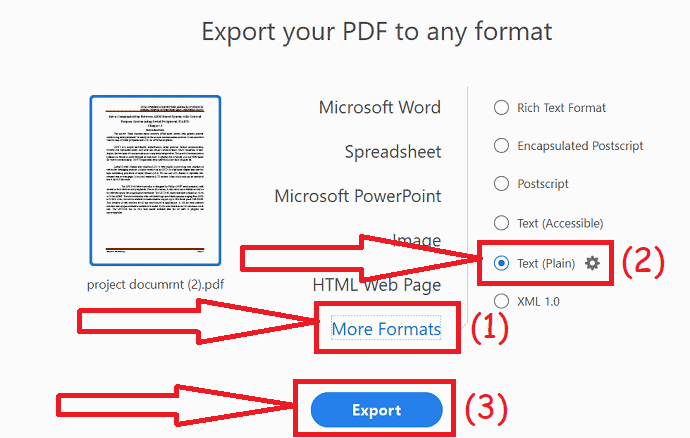
6. Метод копирования-вставки
Одна из самых простых вещей, которые вы можете сделать, это просто скопировать текст из файла PDF и вставить его в текстовый файл.
- Откройте файл PDF и скопируйте весь текст.
- Откройте Блокнот в Windows или любом другом текстовом процессоре, если вы используете Mac.
- Вставьте скопированный текст и сохраните файл как файл .txt.
Этот метод немного сложен, но подходит для людей, которые делают это время от времени.
7. Использование Easy PDF to Text Converter
Вы также можете использовать это совершенно бесплатное приложение!
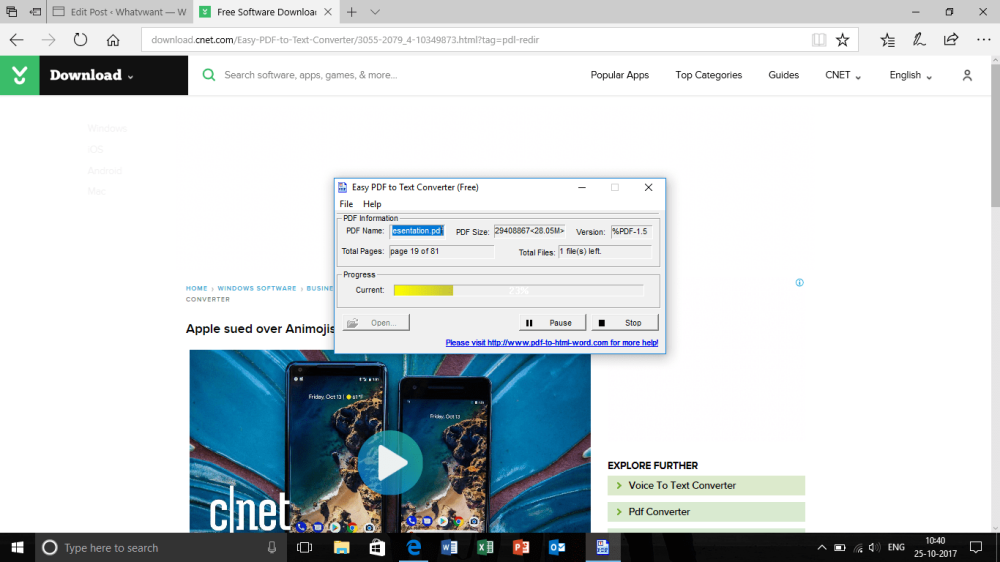
- Загрузите его отсюда (Легкий конвертер PDF в текст)
- Установите приложение, следуя указаниям мастера установки.
- Нажмите «Открыть» и просмотрите и найдите нужный PDF-файл.
- ГОТОВО!!!
Заключение:
Существуют потрясающие инструменты, которые помогут вам без труда преобразовать файлы PDF в текстовый формат. Просто пройдитесь по ним и найдите свой лучший. Если вы часто работаете с файлами PDF, то наше лучшее предложение — Adobe Acrobat DC. Если вы не хотите тратить много денег, тогда Wondershare PDFelement — лучший выбор.
Если вам понравился этот урок о лучших способах преобразования PDF в текст , поделитесь им со своими друзьями. Хотите больше техники. советы, пожалуйста, следите за WhatVwant на Facebook, Twitter и YouTube.
7 способов конвертировать PDF в текст — часто задаваемые вопросы
Является ли Adobe Acrobat конвертером PDF?
Инструмент преобразования Acrobat PDF позволяет преобразовывать файлы Microsoft 365, текст и изображения в формат pdf, включая форматы файлов DOCX, DOC, XLSX, XLS, PPTX, PPT, RTF, TIFF, TXT, JPG, PNG и BMP.
Безопасны ли онлайн-конвертеры PDF?
Да, конвертировать PDF-файлы на PDFConvertOnline.com безопасно. Имена ваших файлов переименовываются в случайные имена файлов, чтобы другие люди не могли их найти.
Безопасен ли простой PDF?
Да, все загрузки используют HTTPS/SSL и включают наше сквозное шифрование для дальнейшей политики.
Является ли iLove PDF бесплатным?
Все они на 100% БЕСПЛАТНЫ и просты в использовании! Объединяйте, разделяйте, сжимайте, конвертируйте, поворачивайте, разблокируйте и добавляйте водяные знаки в PDF-файлы всего за несколько кликов.
